Me kaikki jaamme kuvakaappauksia ja kuvia sosiaalisestimediaa. On normaalia, ja monet meistä eivät toista arvata, jakavatko kuvan vai eivät. Jos kuitenkin jaat kuvan, jonka napsautit julkisessa tilassa, on todennäköistä, että sillä on vähän liikaa tietoa. Lakisääteisesti kuvan jakamisessa ei ole mitään vikaa, kun otit kuvan, mutta on hyvä idea piilottaa kasvot tai rekisterinumero. Sama koskee kuvakaappauksia; on hyvä idea piilottaa henkilökohtaiset tiedot kuvasta, ennen kuin jaat sen. Voit käyttää tätä tavallisella piirtosovelluksella, mutta on kömpelö piirtää heidän kanssaan puhelimella. Redacted on iOS-sovellus, jonka arvo on 0,99 dollaria ja joka on rakennettu auttamaan sinua piilottamaan henkilökohtaiset tiedot kuvasta ennen kuin jaat sen.
Uudelleen muokattu toimii kaikissa kameran rullan kuvissa. Se voi piilottaa tiedot hämärtämällä niitä, pikselöimällä niitä tai piilottamalla ne mustalla palkilla. Sitä on helpompaa käyttää kuin tavallista piirtosovellusta, koska et työskentele harjojen kanssa. Sen sijaan merkitset ruutuihin muodossa alueet, joilta haluat piilottaa henkilökohtaiset tiedot.
Käynnistä Redacted ja anna sen käyttää tietokonettaValokuvat. Valitse valokuva kamerakierrosta tai ota se suoraan sovelluksen sisältä. Kun sinulla on valokuvasi, voit piilottaa henkilökohtaiset tiedot siitä. Säätimet ovat alareunassa.

Vasemmalta oikealle, sinulla on pixelate, hämärtää ja musta laatikko työkaluja. Napauta työkalua, jota haluat käyttää, ja napauta sitten ja vedä sormella kuvan yli, johon haluat piilottaa jotain.
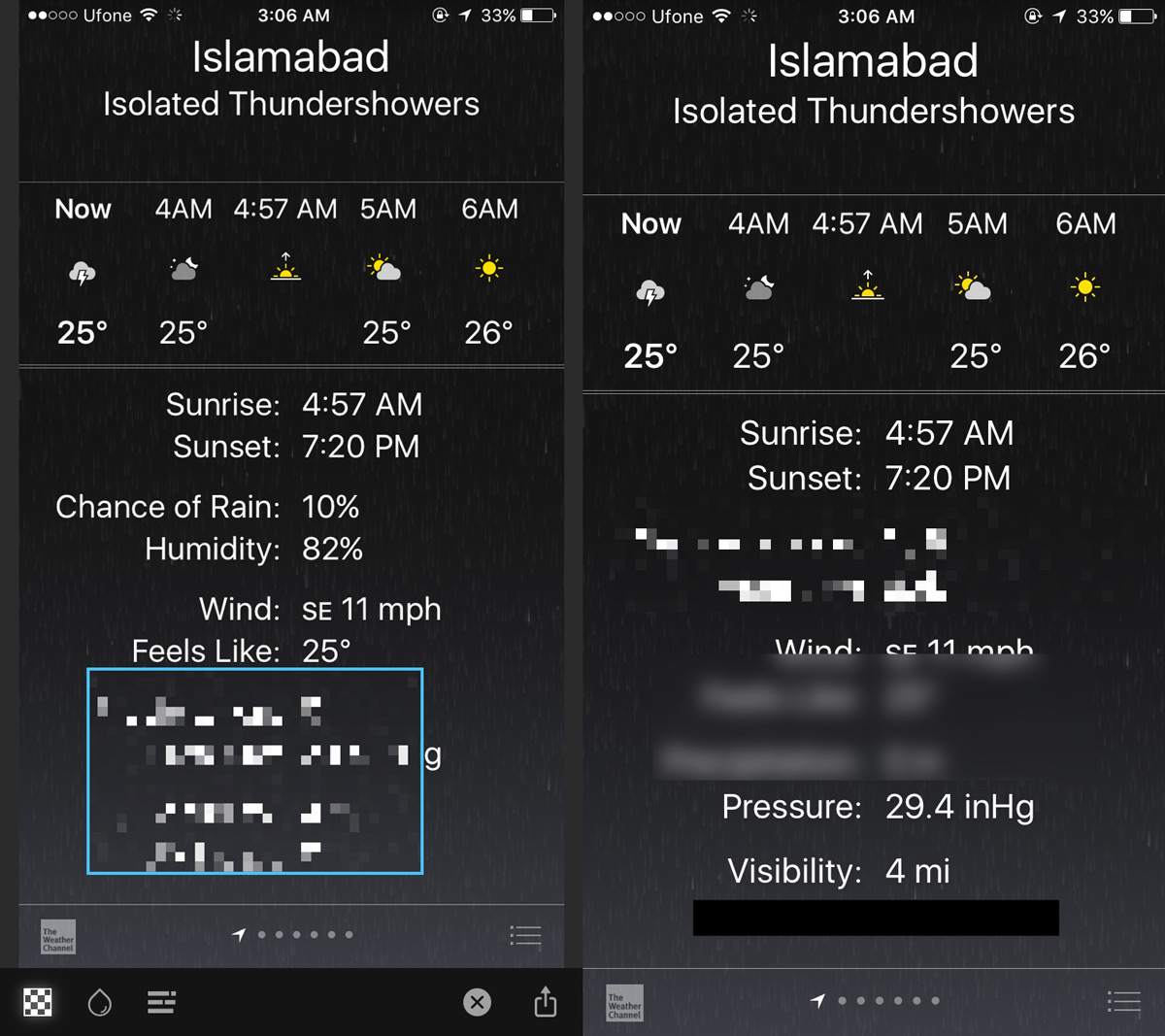
Ylös, kunnes nostat sormesi näytöltä,voit nähdä mitä piirrämäsi suorakulmion alla on. Kaikki ja kaikki sen sisällä on piilotettu. Kun nostat sormeasi, kaikki epäselvä, pikselöity tai pimennetty.
Voit piirtää niin monta suorakulmiota kuin haluat jasiirrä niitä ympäri, mutta kumoamispainiketta, jonka avulla voit poistaa tai poistaa suorakulmion, ei ole. Oikeassa alareunassa oleva sulkemispainike sulkee nykyisen kuvan, vie kaikki muutokset. Kun olet valmis, napauta oikeassa alakulmassa olevaa Jaa-painiketta ja valitse Tallenna kuva -vaihtoehto. Kuvasi tallennetaan kopiona. Alkuperäinen on edelleen siellä kameran rullassa.
Kun olet tallentanut kuvan, et voi siirtää ruutuja, vaikka avaat sen sovelluksessa uudelleen.
iOS 11 -näyttökuvaeditori
IOS 11: ssä Apple lisää kuvakaappauseditoria. Sen avulla voit piirtää ja merkitä kuvakaappauksia. Teoriassa ominaisuus saa sinut kysymään, tarvitsetko Redacted. Kuvakaappauseditorissa on samat harjat, jotka näet piirustussovelluksissa. Jos et halua piirtää sovellusta piilottaaksesi henkilökohtaisia tietojasi kuvasta, Redacted on hyvä vaihtoehto. Sitä on helpompaa käyttää vain tiedon piilottamiseen. Myös kuvakaappauseditori tulee näkyviin vain, jos olet ottanut kuvakaappauksen etkä toimi valokuvien kanssa.
Lataa uusittu App Storesta











Kommentit